
|

|
|
|
Comprobar la memoria en Windows Vista. |
|
| COMO COMPROBAR EL ESTADO DE LOS MODULOS DE MEMORIA EN WINDOWS VISTA.
Sabemos que para comprobar el estado de los módulos de memoria en las diferentes versiones de Windows (incluido Windows XP) utilizamos programas específicos del tipo del conocido Memtest, pero ... ¿y en Windows Vista?. Pues bien, Windows vista incluye un programa para la comprobación de la memoria bastante bueno, que realiza una comprobación de todo el sistema de memoria de nuestro equipo (no solo de los módulos de RAM) y que es configurables. Cuando el sistema detecta algún problema de memoria envía una notificación preguntándonos si deseamos ejecutar la Herramienta de diagnóstico de memoria. 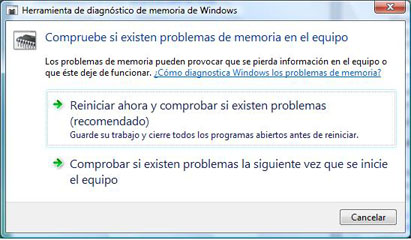
Esta a su vez nos pregunta si deseamos ejecutar esta herramienta inmediatamente o bien la próxima vez que reiniciemos el equipo. Una vez que reiniciamos se nos muestra la pantalla de comprobación de memoria, en la que se nos ofrecen a su vez una serie de opciones. Para acceder a la configuración de estas opciones pulsamos F1 y nos permite configurar dentro de estos parámetros: MEZCLA DE PRUEBAS: Básica.- Realiza las pruebas MATS+, INVC y SCHCKR (caché habilitada). Estándar.- Realiza las pruebas básicas más LRAND, STRIDE6 (caché habilitada), CHCKR3, WMATS+ y WINVC. Extendida.- Realiza las pruebas estándar más MATS+ (caché deshabilitada), STRIDE38, WSCHCKR, WSTRIDE6 (caché deshabilitada) y CHCKR8. También nos permite configurar el estado de la caché durante la prueba: CACHE: Predeterminada.- Usa la configuración de la caché predeterminada en cada prueba. Activada.- Activa la caché en todas las pruebas. Desactivada.- Desactiva la caché en todas las pruebas. Así mismo nos permite determinar el número de veces que vamos a ejecutar este test de memoria: RECUENTO DE PASOS: Nos permite fijar el número total de veces que se va a ejecutar la mezcla de pruebas (0-99), siendo la opción 0 infinito. Una vez configurada la forma en que queremos realizar la prueba de memoria, pulsamos F10 para comenzar esta. El tiempo de ejecución de este test depende de la cantidad de memoria que tengamos, de la mezcla de pruebas seleccionada y del número de veces que efectuemos dicha mezcla de pruebas. También podemos forzar manualmente la ejecución de la Herramienta de diagnóstico de memoria. Para ello hay que seguir un procedimiento un tanto complicado (aunque sigo investigando a ver si existe otra forma), pero hay que tener en cuenta que es un proceso que normalmente se va a solicitar automáticamente al detectar un problema de memoria. Para forzar este proceso debemos ir a Inicio y dentro de Inicio seleccionar Ayuda y soporte técnico. 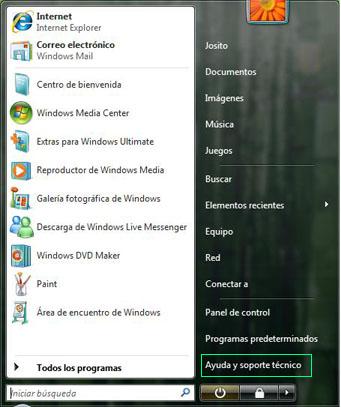
Una vez dentro de Ayuda y soporte técnico escribimos Memoria y nos vamos a la opción 13 ¿Como se puede saber si hay un problema con la memoria del equipo?. 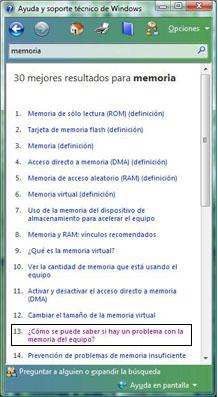
Dentro de este título buscamos al final del mismo ¿Como se puede programar manualmente la prueba de memoria? y pulsamos sobre el link Haga clic para abrir la Herramienta de diagnóstico de memoria, con lo que se nos abrirá la ventana que aparece en la primera imagen. 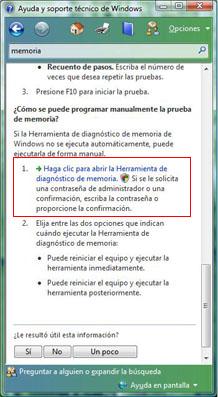
En ambos casos, una vez finalizado el análisis el equipo se reinicia automáticamente y nos muestra un informe, tanto si no ha encontrado errores como si los ha encontrado. En el caso de encontrar errores debemos proceder a cambiar el elemento dañado. |
| Tags: Windows Vista, Memoria RAM |
|
|
|